Schauen Sie sich die Themenartikel So deaktivieren Sie die Mausbeschleunigung in Windows 10 vollständig in der Kategorie an: https://ar.taphoamini.com/wiki/ bereitgestellt von der Website Ar.taphoamini.com.
Weitere Informationen zu diesem Thema So deaktivieren Sie die Mausbeschleunigung in Windows 10 vollständig finden Sie in den folgenden Artikeln: Wenn Sie einen Beitrag haben, kommentieren Sie ihn unter dem Artikel oder sehen Sie sich andere Artikel zum Thema So deaktivieren Sie die Mausbeschleunigung in Windows 10 vollständig im Abschnitt „Verwandte Artikel an.
Originalname Mausbeschleunigung Die Funktion ist Genauigkeit. Diese Funktion ist in die Systemsteuerung von Windows 10 integriert. Wenn diese Funktion aktiviert ist, beschleunigt und bewegt sich der Mauszeiger schneller als Sie die Maus bewegen. Die Mausbeschleunigungsfunktion wird seit der Veröffentlichung von Windows XP unter Windows beibehalten. Es ist integriert, um Benutzern mehr Kontrolle über den Cursor zu geben, aber das kann für begeisterte Spieler ein kleines Problem sein. Viele Gaming-Experten empfehlen oft Spieler Mausbeschleunigung ausschalten Es läuft zumindest während des Spielens unter Windows 10.
Wenn Sie nach einer Möglichkeit suchen, die Mausbeschleunigung zu deaktivieren, führt Sie dieser Artikel auf diesen Weg. Sie können sich auch über die Genauigkeit des Indikators informieren, wie er helfen kann und welche Nachteile er hat.
Inhalt
Was ist Mausbeschleunigung?
Die Mausbeschleunigung ist eine erweiterte Funktion, die sich mehr auf die durch Geschwindigkeit zurückgelegte Entfernung als auf die von der Maus zurückgelegte physische Entfernung konzentriert. Wenn Sie also die Maus schneller bewegen, erhöht sich die vom Cursor zurückgelegte Strecke, wenn Sie die Mausbeschleunigungsfunktion aktivieren. Dies ist dank des eingebauten Mauszeigersensors möglich und wirkt Wunder, wenn nur wenig Platz für Mausbewegungen zur Verfügung steht. Wenn Sie die Mausbeschleunigungsfunktion deaktivieren, bewegt sich der Mauszeiger mit der Mausbewegung. Wenn es deins ist Die Maus stolpertdann ist das ein weiteres Problem.
Warum sollte ich die Mausbeschleunigung deaktivieren?
Das Spiel erfordert präzise Mausbewegungen, und das wissen auch normale Spieler. Wenn Sie als Ego-Shooter spielen, ist es wichtig, Ihr Ziel nicht zu verletzen. Mit speziellen Mausbewegungen kannst du mehr Schüsse auf deinen Gegner bekommen und besser im Spiel spielen.
Das Beschleunigen der Maus in Windows 10 bewirkt die Geschwindigkeit des Cursors, nicht die Entfernung, um die Sie die Maus bewegen. Wenn Sie die Mausbeschleunigung deaktivieren, können Sie den Cursor um eine bestimmte Entfernung bewegen, je nachdem, wie weit Sie die Maus bewegen. Dadurch haben Sie mehr Kontrolle über den Mauszeiger, was wiederum das Ziel während des gesamten Spiels verbessert. Darüber hinaus wird es einfacher, die Maus zu halten, und Sie werden eine sofortige Verbesserung des Spiels feststellen.
Vorteile der Deaktivierung der Mausbeschleunigung
Die meisten Videospiele erfordern die Verwendung von Hand-Augen-Koordination, um im Spiel gut zu funktionieren. In diesem Sinne kann das Beschleunigen Ihrer Maus einige wichtige Probleme in diesen beliebten Spielen verursachen:
- Ruf der Pflicht: Dies ist ein FPS-Spiel und Sie können es nicht wirklich genießen, wenn Sie Ihren Mauszeiger nicht vollständig steuern können. Sie können eine Quest auch überspringen, wenn Sie die Maus nicht schnell genug oder nicht zu schnell bewegen. Das kann beim Spielen sehr frustrierend sein.
- Overwatch: Overwatch bietet schnelles Gameplay und erfordert, dass Sie das Gameplay beherrschen. Während des Overwatch-Spiels wirkt sich jede Bewegung der Maus auf das Gameplay aus. Der Zeitverlust kann durch das Setzen des richtigen Mauszeigers zum Spielverlust führen.
- Fortnite Battle Royale: Die Fortnite-Konstruktion besteht aus schnellen Blöcken und erfordert gute Fähigkeiten. Dies ist ein Spiel eines Drittanbieters, aber Sie müssen trotzdem den Mauszeiger verwenden. Wenn die Mausbeschleunigung aktiviert ist, kann Ihre Aufmerksamkeit von Ihren Feinden abgelenkt werden.
Warum muss ich die Mausbeschleunigung aktivieren?
Im vorherigen Abschnitt haben wir mehrere Szenarien beschrieben, die die Nachteile von Mausbeschleunigungen beschreiben. In einigen Situationen kann es jedoch besser sein, die Mausbeschleunigung zu aktivieren. Wenn Sie beispielsweise nur begrenzt Platz auf Ihrem Computerdesktop und keinen Platz für Ihre Maus haben, möchten Sie vielleicht die Mausbeschleunigung aktivieren. In diesem Fall müssen Sie eine größere Distanz zurücklegen, indem Sie die Maus schneller bewegen.
Es dauert einige Zeit, die neue Anpassung zu beherrschen, aber es ist nützlich, wenn der Platz begrenzt ist.
Deaktivieren Sie die Mausbeschleunigung in Windows 10
Um die Mausbeschleunigung dauerhaft zu entfernen, befolgen Sie die nachstehenden Anweisungen, um sie zu deaktivieren. Die Methoden haben einfache Schritte und ermöglichen es Ihnen, die Mausbeschleunigungsfunktion in kurzer Zeit zu entfernen.
- Deaktivieren Sie die Mausbeschleunigung über die Systemsteuerung
- Deaktivieren Sie die Mausbeschleunigung mit dem Protokolleditor
Deaktivieren Sie die Mausbeschleunigung in der Systemsteuerung
Die Genauigkeitsfunktion bleibt unter Windows standardmäßig aktiviert. Sie können es jedoch leicht deaktivieren. Gehen Sie dazu folgendermaßen vor:
- Klicken Windows + X Tasten auf der Tastatur und es wird geöffnet Schneller Zugang
- Klicken Schalttafel.
- in Schalttafelwählen Hardware und Ton
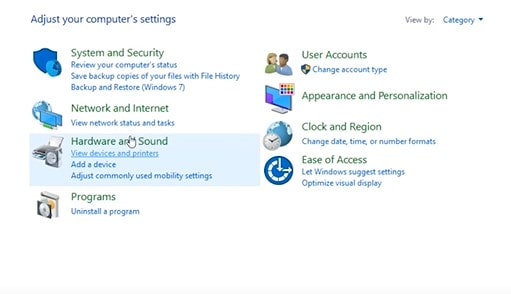
- Von dort Geräte und DruckerWählen Sie die Maus aus.
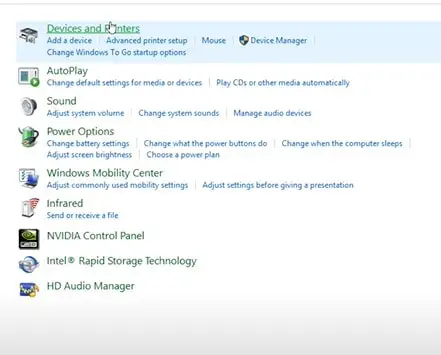
- Wählen Ausstellermöglichkeiten nur Eigenschaften der Maus
- Schreib dich jetzt ein Bewegung Deaktivieren Sie das Kontrollkästchen daneben Verbessern Sie die Genauigkeit des Zeigers
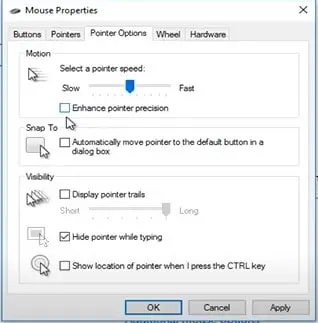
- Klicken Befestigen und dann gut. Dadurch wird die Funktion „Zeigergenauigkeit“ oder „Mausbeschleunigung“ auf dem Windows 10-Computer deaktiviert.
Deaktivieren Sie die Mausbeschleunigung mit dem Protokolleditor
Während sich die Genauigkeit der Maus zu beschleunigen scheint, möchten Sie vielleicht die Mausbeschleunigungsfunktion vollständig deaktivieren. Auf diese Weise können Sie Spiele spielen, ohne die Beschleunigungskurven der Maus zu beeinflussen. Gehen Sie dazu folgendermaßen vor:
- Suchen Sie die Windows-Suchleiste und geben Sie sie ein Registierungseditor. Klicken Sie in den Suchergebnissen mit der rechten Maustaste auf das erste und klicken Sie dann auf Als Administrator ausführen.
- Erweitern Sie dies im Fenster des Registrierungseditors HKEY_CURRENT_USER dann verbreiten Schalttafel und auswählen Maus
- Doppelklick Mausgeschwindigkeit, Mausschwelle 1und Mausschwelle 2es ist eins nach dem anderen. Sie finden sie auf der rechten Seite. Setzen Sie ihren Wert auf 0 und klicken Sie dann auf die Schaltfläche gut.
Hier ist, was die verschiedenen Mausschwellenwerte zeigen:
Der Wert der Zeichenfolge MouseSpeed
1 = BE. (Standard), 0 = AUS
Der Wert der Zeichenfolge MouseThreshold1
6 = BE. (Standard), 0 = AUS
Der Wert der Zeichenfolge MouseThreshold2
10 = BE. (Standard), 0 = AUS
Dadurch werden die Mausschwellenwerte deaktiviert. Alternativ können Sie voreingestellte Registrierungsschlüssel für eine bessere Mausbeschleunigung und Mauszeigersteuerung herunterladen.
Deaktivieren Sie die Mausbeschleunigung in Windows 7 und 8
Gehen Sie folgendermaßen vor, um zu erfahren, wie Sie die Mausbeschleunigung in Windows 7/8 deaktivieren:
- Typ "Maus" in der Suchleiste auf Ihrem Computer.
- Die Mausoption wird in der Liste mit einem 3D-Maussymbol angezeigt. Klicken Sie auf das Symbol, um die Mauseinstellungen zu öffnen.
- klicken Ausstellermöglichkeiten
- Deaktivieren Sie das Kontrollkästchen unten Verbessern Sie die Genauigkeit des Zeigers dann klick
Aktivieren Sie die Mausbeschleunigung in Windows 10
Wenn Sie die Mausbeschleunigungsfunktion zuvor deaktiviert oder deaktiviert haben, sie aber jetzt aktivieren müssen, gehen Sie folgendermaßen vor:
- Klicken Windows + I-Taste was sich öffnet Einstellungsanwendung.
- Dann geh Werkzeug
- Wählen Sie jetzt Maus von der linken Tafel.
- Wählen Zusätzliche Mauseinstellungen Link unten oder rechts auf der Seite.
- Er segelt Ausstellermöglichkeiten
- Markieren Aktivieren Sie das Kontrollkästchen, um die Genauigkeit des Zeigers zu verbessern und klicken Befestigen damit die Änderungen wirksam werden.
Bonus: Wie deaktiviere ich die Mausbeschleunigung unter Mac OS?
Mac-Benutzer beschweren sich auch über ähnliche Probleme mit der Mausausrichtung. Das Deaktivieren der Mac-Mausbeschleunigung ist ebenfalls ziemlich einfach. Es gibt zwei Möglichkeiten, die Mausbeschleunigung in Mac OS zu deaktivieren:
- Über die Systemeinstellungen
- Verwenden von TerminalCommand
Über Systemeinstellungen
- Klicken Apple-Symbol und auswählen Systemeinstellungen.
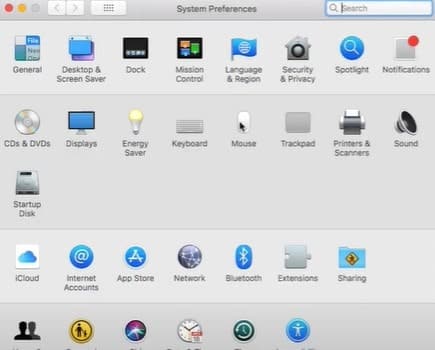
- klicken Maus aus der Mauseinstellung und klicken Sie Zeigen und Klicken
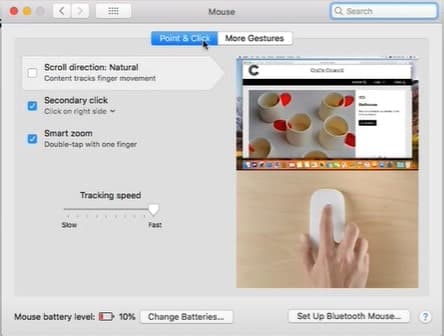
- Sie können beispielsweise andere Mauseinstellungen überprüfen Tracking-Geschwindigkeit, Sekundäre Geschwindigkeitund Scrollrichtung
- Um die Geschwindigkeit des Mauszeigers zu steuern, stellen Sie den Schieberegler Tracking-Geschwindigkeit ein, um die Maus zu bewegen. Damit wird die Mausbeschleunigung zwar nicht komplett deaktiviert, die Funktion lässt sich aber beliebig anpassen.
Über das Mac-Terminal
- öffne das Kontaktordner nur Anwendungen und klicken Offen nächste Terminal. Andernfalls können Sie cmd + Leerzeichenist offen Spotlight-Suchleiste dann eintreten Terminal um die Suchleiste zu öffnen.
- Geben Sie den Befehl ein, um die Mausbeschleunigung zu überprüfen "Standardeinstellung.GlobalPreferences com.apple.mouse.scaling" in welchem
- Um die Mausbeschleunigung zu deaktivieren, geben Sie den folgenden Befehl ein Terminal: "Standardeingabe.GlobalPreferences com.apple.mouse.scaling -1"
- Beenden Sie Ihren Mac und beginnen Sie erneut mit dem Speichern.
Was passiert mit dem System nach dem Deaktivieren der Mausbeschleunigung?
Das Ausschalten der Mausbeschleunigung wirkt sich sofort aus, und Sie werden jetzt feststellen, dass sich der Mauszeiger anders bewegt. Die neue Bewegung wird zunächst sehr langsam wahrgenommen. Beachten Sie, dass die Mausbewegung perfekt mit der Cursorbewegung skaliert und keinen Einfluss auf die Geschwindigkeit des Panoramas hat.
Es mag anfangs schwierig sein, sich an die Maus zu gewöhnen, aber sie gewöhnt sich allmählich daran. Wenn Sie der Meinung sind, dass die Mausbewegung zu langsam ist, erhöhen Sie die Cursorgeschwindigkeit in den Mauseinstellungen. Wenn Sie mehr Genauigkeit und Präzision in Ihren Spielen wünschen, wählen Sie ein Spiel mit weniger Empfindlichkeit. Dies ermöglicht eine präzisere Bewegung und vergrößert Fotos, wodurch unnötige Mausbewegungen vermieden werden.
Schlußbemerkungen
Der Zweck dieses Artikels besteht darin, Ihnen eine bessere Vorstellung von der Mausbeschleunigung und deren Deaktivierung zu geben. Es liegt an Ihnen, die Mausbeschleunigung ein- oder auszuschalten. Abhängig davon können Sie die Mausbeschleunigungsfunktion aktivieren oder deaktivieren. Sie können zwischen ihnen wechseln, um die Gefühle jeder Einstellung zu entdecken und diejenige auszuwählen, die für Sie am besten funktioniert.
Häufig gestellte Fragen
Soll ich die Mausbeschleunigung ein- oder ausschalten?
Wenn Sie die Mausbeschleunigung deaktivieren, kann sich die Maus 1: 1 mit dem Cursor bewegen und hat nichts mit Geschwindigkeit zu tun. Diese Einstellung ermöglicht ein besseres Muskelgedächtnis und eine bessere Videospielleistung. Alternativ können Sie bei beengten Platzverhältnissen die Mausbeschleunigung aktivieren.
Ist die Mausbeschleunigung so schlecht?
Die Mausbeschleunigung kann ziemlich schlecht sein, wenn es keine Einschränkungen gibt, und kann Ihre Zielfähigkeiten während Videospielen ruinieren. Wenn es Grenzen gibt, ist die Mausbeschleunigung gut für das Training des Muskelgedächtnisses.
Wie deaktiviere ich die Mausbeschleunigung in Windows 10 2021?
Es geht Schalttafeldann geh Hardware und Ton Wahrscheinlichkeit. Klicken Maus> Zeiger die Einstellungen. Schalte es aus Verbessern Sie die Genauigkeit des Zeigers und klicken Übernehmen > OK.
auch lesen
Einige Bilder zum Thema So deaktivieren Sie die Mausbeschleunigung in Windows 10 vollständig
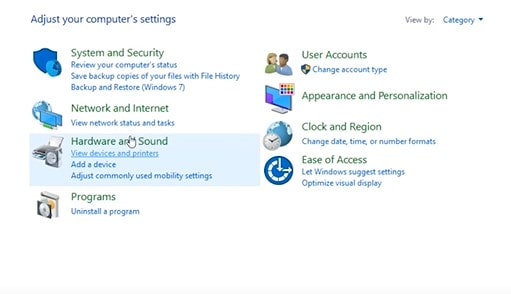
Einige verwandte Schlüsselwörter, nach denen die Leute zum Thema suchen So deaktivieren Sie die Mausbeschleunigung in Windows 10 vollständig
#deaktivieren #Sie #die #Mausbeschleunigung #Windows #vollständig
Weitere Informationen zu Schlüsselwörtern So deaktivieren Sie die Mausbeschleunigung in Windows 10 vollständig auf Bing anzeigen
Die Anzeige von Artikeln zum Thema So deaktivieren Sie die Mausbeschleunigung in Windows 10 vollständig ist beendet. Wenn Sie die Informationen in diesem Artikel nützlich finden, teilen Sie sie bitte. vielen Dank.
